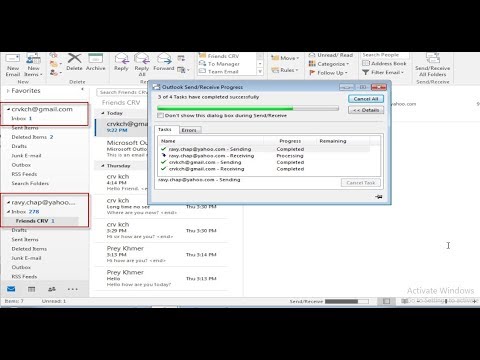ई-मेल उपयोगकर्ता इसे एक कंप्यूटर से दूसरे कंप्यूटर में स्थानांतरित कर सकते हैं। दरअसल, कभी-कभी सारी जानकारी और एड्रेस बुक को सेव करना बहुत जरूरी हो जाता है। यह करना बहुत ही सरल और तेज़ है। यदि आपको द बैट प्रोग्राम से मेल ट्रांसफर करने की आवश्यकता है, तो आप मानक उपयोगिता टूल का उपयोग कर सकते हैं। यह संग्रह का उपयोग करके किया जाता है।

ज़रूरी
पर्सनल कंप्यूटर, द बैट प्रोग्राम
निर्देश
चरण 1
एक समर्पित बैकअप फ़ंक्शन है। इसका उपयोग करने के लिए, "टूल्स" टैब में प्रोग्राम पर जाएं। बाईं माउस बटन दबाएं और एक मेनू दिखाई देगा। वहां "बैकअप" कॉलम चुनें। खुलने वाली विंडो में, "रखरखाव" टैब पर क्लिक करें। प्रोग्राम संस्करणों के बारे में जानकारी दिखाई देगी। "बैकअप" विंडो में, बैकअप सेटिंग्स का चयन करें। इनमें "मेलबॉक्स गुण", "पता पुस्तिका", "संलग्न फ़ाइलें" शामिल हैं। अपनी जरूरत की हर चीज दिखाओ।
चरण 2
अगला, "बैकअप विधि" में "मानक" चुनें। यह एक नया संग्रह बनाएगा। बैकअप करते समय "संग्रह में एक अतिरिक्त बनाया जाता है। संग्रह का नाम निर्दिष्ट करें। यह निम्नानुसार किया जा सकता है।" फ़ोल्डर "आइटम से," फ़ाइल का नाम "फ़ील्ड चुनें। सहेजें" पर क्लिक करें। "अगला, आपको चयन करने की आवश्यकता है एक मेलबॉक्स जिसे संग्रहीत किया जाएगा। उसके नाम के आगे स्थित चेकबॉक्स पर क्लिक करके चुनें। आप "सभी का चयन करें" बटन पर क्लिक कर सकते हैं। आप संग्रह के लिए अतिरिक्त रूप से एक पासवर्ड बना सकते हैं। "पासवर्ड के साथ संग्रह को सुरक्षित रखें" चेकबॉक्स पर क्लिक करें. अपना पासवर्ड दो बार दर्ज करें। ओके पर क्लिक करें"।
चरण 3
बैकअप लेना शुरू करें। फिर से "ओके" पर क्लिक करें। स्थानांतरण किसी भी तरह से किया जाता है। आप एक फ़्लॉपी डिस्क, सीडी/डीवीडी-डिस्क, फ्लैश-ड्राइव ले सकते हैं या स्थानीय नेटवर्क पर फ़ाइल को अधिलेखित कर सकते हैं। पुनर्स्थापित करने के लिए, द बैट के मुख्य मेनू पर जाएं! दूसरे कंप्यूटर पर। "टूल्स" पर जाएं। बायाँ-क्लिक करें और "बैकअप से पुनर्स्थापित करें …" चुनें। दिखाई देने वाली विंडो में, "बैकअप से पुनर्स्थापित करें" चुनें। उस फ़ाइल का चयन करें जहाँ बैकअप संग्रहीत है। बटन पर "जोड़ें" पर क्लिक करें। "फ़ोल्डर" पर जाएं और चयनित नाम पर डबल-क्लिक करें। "बैकअप से पुनर्स्थापित करें" कॉलम में, पुनर्स्थापना विकल्प चुनें। ओके पर क्लिक करें"। विंडो में, पुनर्स्थापित करने के लिए मेलबॉक्स का चयन करें। ओके पर क्लिक करें"।